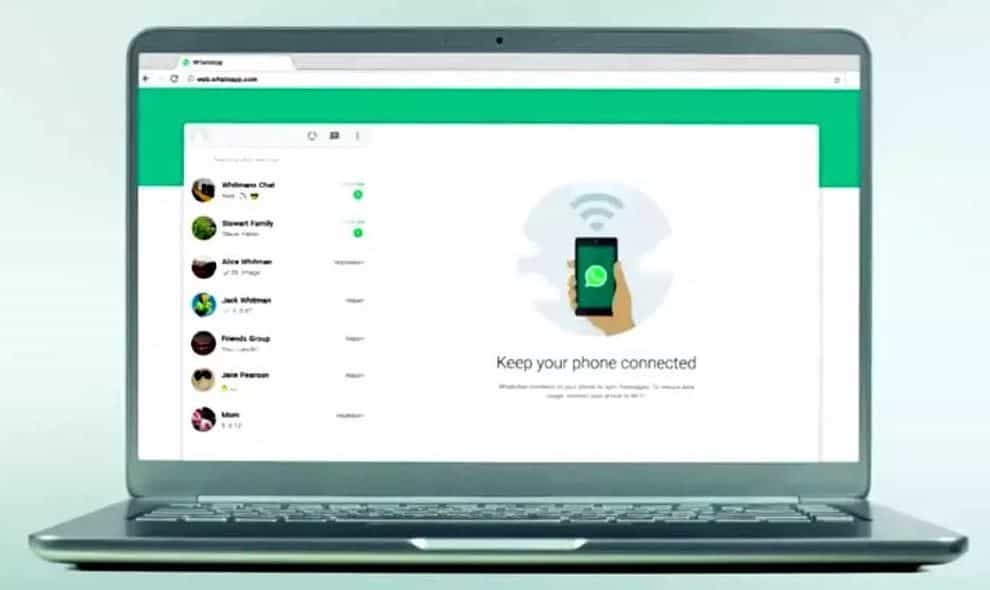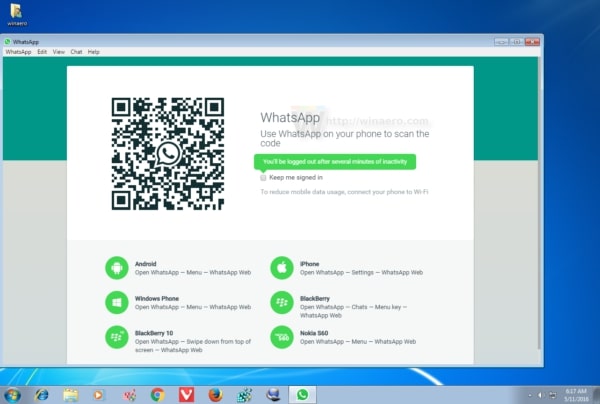Cách gọi thoại và gọi video WhatsApp từ máy tính
Trong hầu hết trường hợp, chúng ta thường gọi thoại hoặc gọi video WhatsApp bằng ứng dụng trên điện thoại bởi một điều đơn giản rằng, phiên bản trên máy tính không hỗ trợ điều này.
Dù rằng, trong thời gian giãn cách xã hội vì dịch bệnh viêm phổi cấp Covid 19 vừa rồi, WhatsApp đã tung tính năng gọi điện video nhóm, cho phép lên đến 50 người. Thế nhưng, bạn chỉ có thể làm được điều này trên điện thoại.Tuy vậy, dạo gần đây, WhatsApp đang bắt đầu thử nghiệm tính năng gọi thoại và video trên phiên bản máy tính, và nếu bạn đang mong chờ sự thay đổi này thì có thể thử làm theo những bước sau đây:
Bước 1: Đầu tiên, bạn cần đảm bảo laptop hoặc máy tính để bàn của bạn có webcam.
Bước 2: Tải phiên bản WhatsApp desktop về và cài đặt trên máy bạn
Bước 3: Lúc này, bạn sẽ phải mở ứng dụng WhatsApp trên Android để quét mã QR trên phiên bản desktop nhằm xác thực và đăng nhập vào tài khoản của mình.
Bước 4: Sau khi xác thực thành công, bạn sẽ thấy các biểu tượng mới dành cho việc gọi video và gọi thoại trong các cuộc trò chuyện hiện tại của bạn ở góc trên bên phải – điều mà trước đây bạn sẽ không thấy.
Bước 5: Bây giờ, bạn chỉ việc chọn 1 liên hệ và nhấn vào biểu tượng gọi video như vẫn thường làm trên ứng dụng điện thoại.
Tuy nhiên, bạn cần lưu ý một điều rằng, đây là tính năng WhatsApp đang thử nghiệm và chỉ áp dụng cho một nhóm người dùng ngẫu nhiên. Nếu bạn không thấy biểu tượng này nghĩa là bạn không nằm trong số những người dùng may mắn được WhatsApp đưa vào diện thử nghiệm. Hãy chờ thêm một thời gian nữa và mong rằng tính năng này sẽ được áp dụng rộng rãi ở cả phiên bản web và desktop nhé.
Nguồn: lifehacker (Bài viết)

WhatsApp Messenger
Ứng dụng liên lạc miễn phí trực tuyến, cho phép người dùng gửi tin nhắn bằng văn bản và giọng nói, các tập tin hình ảnh, âm thanh và video ở bất kỳ đâu trên thế giới.